Resource Leveling

Рис. 3.9 Диалоговое окно выравнивания загрузки ресурсов
Раскрывающийся список Look for overallocations (Поиск превышений доступности) определяет величину временного блока, в рамках которого программа будет искать превышение доступности. Например, если сотрудник назначен на две 4-часовые задачи, начинающиеся в 8 утра, то при поиске превышения доступности по часам (пункт списка Hour by Hour (По часам)) одна из задач будет отложена на 4 часа, чтобы ни в одном из часов дня не было превышения доступности. Если же в списке выбран пункт Day by Day (По дням), то расписание не изменится, поскольку в пределах дня объем работы не превышает нормы.
Выбор значения в этом списке зависит от потребностей проекта. Например, в нашем случае (файл 2.гпрр) при наведении мыши на значок рядом с перегруженным ресурсом всплывает подсказка о том, что ресурс должен выравниваться по минутам (рис. 3.8). Поэтому для выравнивания проекта мы используем именно такую настройку.
При установленном флажке Clear leveling values before leveling (Очистка данных предыдущего выравнивания перед новым выравниванием) перед новым выравниванием удаляются все изменения в расписании, сделанные при предыдущем выравнивании. Этот флажок стоит установить.
Следующий раздел диалогового окна, Leveling range for (Диапазон выравнивания для проекта), содержит параметры, определяющие временной интервал в расписании текущего проекта, в котором будет осуществляться выравнивание. Если выбрать переключатель Level entire project (Выравнивание во всем проекте), выравнивание запустится для всего проекта, а если выбрать Level (Выравнивание в диапазоне), то выравнивание будет происходить только для задач, расположенных в расписании проекта между датами, определенными в полях From (С) и То (По).
Наконец, в разделе Resolving Overallocations (Устранение превышений доступности) определяется, каким образом программа будет устранять найденные перегрузки ресурсов. При выравнивании программа сначала определяет список задач с перегрузками, а затем отбирает среди них те, расположение которых в расписании нужно изменить. Порядок, в котором MS Project будет откладывать исполнение задач или прерывать задачи, перегружающие ресурсы, определяется в раскрывающемся списке Leveling order (Порядок выравнивания).
При выбранном варианте ID Only (Только по идентификаторам) в первую очередь будут изменяться параметры задач с наибольшим идентификатором, то есть расположенных ниже в списке задач.
Если выбрать пункт Standard (Стандартный), то при выравнивании программа проанализирует взаимосвязи задачи с другими задачами, общий временной резерв (первыми откладываются задачи с большим временным резервом), даты (задача с более поздней датой начала откладывается первой), приоритеты и ограничения. Этот порядок выравнивания стоит использовать в большинстве случаев.
При выборе варианта Priority, Standard (По приоритетам, стандартный) MS Project сначала сортирует задачи по приоритету и уже затем анализирует их стандартным способом. Этот вариант подходит, если при составлении плана вы определяли у задач свойство Priority (Приоритет).
В результате автоматического выравнивания не может быть прервано или отложено исполнение задач с приоритетом, равным 1000, с ограничениями типа Must Start On (Фиксированное начало) и Must Finish On (Фиксированное окончание). Кроме того, выравнивание не влияет на задачи с ограничениями As Late As Possible (Как можно позже), если проект планируется от даты начала, и As Soon As Possible (Как можно раньше), если проект планируется от даты окончания.
Флажок Level only within available slack (Выравнивание только в пределах имеющегося резерва) определяет, может ли MS Project при переносе задач изменять дату окончания проекта. Если установить этот флажок, то в результате выравнивания дата окончания проекта не будет изменена, но некоторые ресурсы по-прежнему будут перегружены и их нагрузку придется выравнивать вручную. Если же флажок сбросить, то в результате выравнивания может увеличиться длительность проекта.
Часто случается так, что из нескольких выделенных на задачу сотрудников перегружен только один. В таком случае при выравнивании требуется откладывать исполнение не всей задачи, а только одного из назначений. Чтобы при выравнивании MS Project в подобных ситуациях изменял свойства назначений, а не задач, нужно установить флажок Leveling can adjust individual assignments on a task (При выравнивании допускается коррекция отдельных назначений для задачи). Если же этот флажок снять, то в подобных случаях будут изменяться свойства задачи.
Чтобы разрешить программе при выравнивании прерывать задачи, нужно установить флажок Leveling can create splits in remaining work (При выравнивании допускается прерывание оставшихся трудозатрат). Действие этого флажка распространяется на все задачи плана, и если вы хотите разрешить или запретить прерывание отдельных задач, то нужно добавить поле Leveling Can Split (Допускается прерывание при выравнивании) в таблицу со списком задач и выбрать для каждой задачи в этом поле значение Yes (Да) или No (Нет).
Нажатие кнопки ОК сохранит настройки, сделанные в этом диалоговом окне. Чтобы начать выравнивание, нужно нажать кнопку Level Now (Выровнять). Если вы начали выравнивание, находясь в представлении со списком ресурсов, то программа уточнит, какие ресурсы выровнять: все или только выделенные на листе. Если же перед запуском выравнивания вы находились в представлении со списком задач, то MS Project уточнит, все задачи проекта нужно выравнивать или только выделенные в представлении.
Если в процессе выравнивания возникнут ситуации, когда выровнять загрузку ресурсов автоматически будет невозможно, программа отобразит диалоговое окно с сообщением. Это диалоговое окно всегда содержит три кнопки: Skip (Пропустить), Skip All (Пропустить все) и Stop (Остановить). Нажав первую или вторую кнопку, вы продолжите работу при включенном (первая кнопка) или выключенном (вторая кнопка) режиме отображения сообщений об ошибках. Нажатие третьей кнопки остановит процесс выравнивания.
После того как автоматическое выравнивание завершилась, результаты отражаются как в списке ресурсов, так и в календарном плане проекта. В списке ресурсов может уменьшиться число перегруженных ресурсов, а в календарном плане может измениться время исполнения задач. Например, после автоматического выравнивания ресурсов в нашем проекте (файл 2.трр) все перегруженные ресурсы остались таковыми, поскольку оказалось возможным перенести только несколько задач плана из-за того, что был установлен флажок Level only within available slack (Выравнивание только в пределах имеющегося резерва).
Чтобы понять, как выравнивание повлияло на календарный план проекта, предназначено представление Leveling Gantt (Диаграмма Ганта с выравниванием). На этой разновидности диаграммы Ганта отображаются два набора отрезков. Первый из них, в традиционных сине-черных цветах, отображает текущий план проекта, а второй, в зеленых, — состояние плана до выравнивания. Кроме того, помимо отрезков, знакомых нам по обычной диаграмме Ганта, отображаются новые, тонкие, обозначающие задержку задачи в результате выравнивания (Delay (Задержка)) и временной резерв (Slack (Временной резерв)), то есть время, на которое задача может быть отложена. Первые отрезки обозначаются зеленым цветом, вторые — коричневым.
Например, на рис. 3.10 отображено это представление после выравнивания плана проекта в файле 2.mpp. Видно, что завершающая задача Обложка готова отложена и у нее после выравнивания сохранился временной резерв, то есть ее можно отложить на еще более поздний срок. Ниже по плану видно, что изменение сроков исполнения некоторых задач вверху повлекло незначительный перенос других задач — например, перенесена Окончательная сборка.
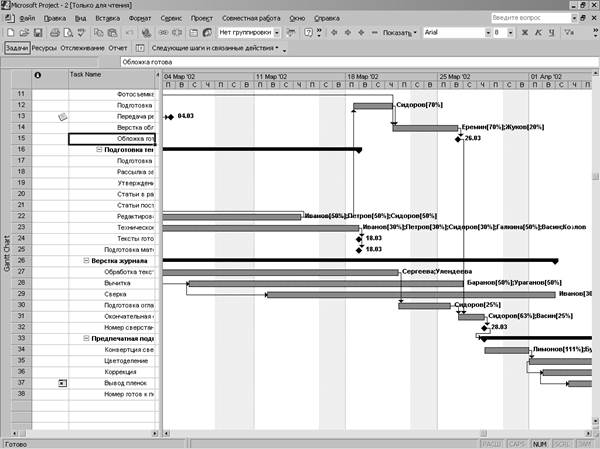
Рис. 3.10 На диаграмме Ганта с выравниванием видны результаты выравнивания
В представлении рядом с диаграммой отображается таблица Delay (Задержка), содержащая столбец Leveling Delay (Задержка выравнивания). В этом столбце отображается время, на которое была отложена задача в результате выравнивания. Это время измеряется в единицах с приставкой е, что означает Elapsed days (п, Прошедшие дни), например 5ed (5пд).
Столбцы Start (Начало) и Finish (Окончание), отображаемые в таблице, обозначают начало и окончание задач после выравнивания. Чтобы просмотреть даты начала и окончания задач до выравнивания, нужно добавить в таблицу столбцы Preleveled Start (Начало до выравнивания) и Preleveled Finish (Окончание до выравнивания). Кроме того, информация о датах начала и окончания задач до выравнивания отображается во всплывающих подсказках при наведении мыши на отрезки диаграммы.
Если в настройках выравнивания вы разрешаете программе работать с отдельными назначениями, то при просмотре диаграммы Ганта с выравниванием вы можете не заметить, как изменились отдельные назначения. Для этого нужно разделить окно и в нижней его части открыть представление Task Usage (Использование задач).
Тогда, выделяя задачу в верхнем представлении, в нижнем вы сможете просматривать загрузку ресурсов за каждый день на всем ее протяжении.
Отменить результаты автоматического выравнивания полностью или частично можно с помощью кнопки Clear Leveling (Очистить выравнивание) в диалоговом окне выравнивания загрузки ресурсов (см. рис. 3.9). Чтобы отменить выравнивание только для некоторых задач, нужно выделить их с нажатой клавишей Ctrl перед тем, как открыть диалоговое окно. После нажатия кнопки Clear Leveling (Очистить выравнивание) программа отобразит одноименное диалоговое окно (рис. 3.11), в котором следует выбрать область действия отмены: Entire project (Для всего проекта) или Selected tasks (Для выбранных задач).

Рис. 3.11 Выбор варианта отмены выравнивания
Отменить выравнивание можно только для последней операции. Если же после выравнивания провести еще одно, то результаты первого выравнивания сохранятся и отменить их будет невозможно.
Дата добавления: 2015-04-15; просмотров: 1147;
